15 tersembunyi chip Android
Android / / December 19, 2019
gerakan sederhana, fitur dan kemampuan, yang tidak semua orang tahu.
Android versi Nougat ada banyak tindakan yang user-friendly dan gerak tubuh yang memungkinkan Anda untuk cepat melompat ke fungsi tertentu atau melakukan tugas tertentu. Tidak segala sesuatu tentang antarmuka bekerja di sisi shell, tapi gerakan untuk aplikasi Google tersedia untuk semua.
1. Memisahkan layar dengan satu klik
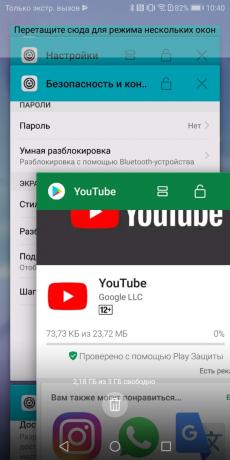

Untuk menavigasi cepat ke mode operasi simultan dari beberapa aplikasi hanya perlu menekan tombol pada layar multitasking. aplikasi yang aktif kemudian akan dipindahkan ke bagian atas jendela, dan bagian bawah Anda akan dapat menyebarkan lebih. Pada beberapa perangkat, pemisahan dapat dilakukan dengan menekan dan menyeret thumbnail ke menu aplikasi multitasking.
2. transisi cepat antara aplikasi
Cepat beralih antara dua aplikasi terakhir yang Anda dapat melipatgandakan klik pada tombol multitasking. aplikasi yang aktif akan digantikan oleh salah satu yang terbuka baginya.
3. Periksa tanggal dan waktu ikon

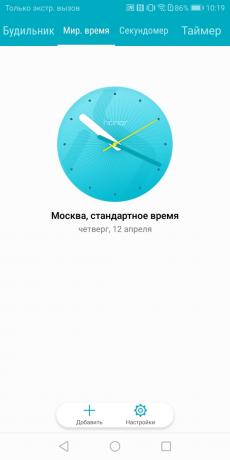
Cepat mencari tahu apa waktu dan hari apa, Anda tidak bisa hanya menggunakan status bar dan widget. Waktu yang tepat dan tanggal ikon aplikasi yang relevan menunjukkan - "Watch" dan "Kalender."
4. Akses cepat ke tirai dikerahkan
Mengungkapkan daftar lengkap pengaturan cepat rana, Anda bisa dua-jari menggesek ke bawah. Biasanya ini digunakan untuk dua babatan berturut-turut, yang pertama kali membuka serangkaian ikon.
5. edit pengaturan cepat
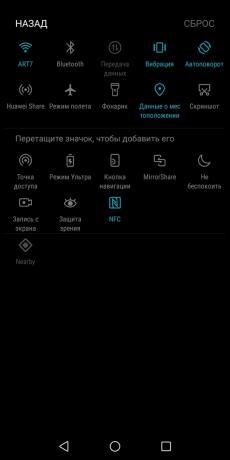
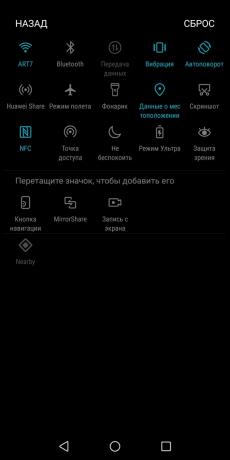
Rekrutmen dan status ikon cepat memulai untuk waktu yang lama dapat diedit, menghapus yang tidak perlu dan menambahkan benar-benar diperlukan. Hal ini dilakukan dengan menekan pensil atau elemen yang sama di atas tirai.
6. Transisi ke pengaturan shutter

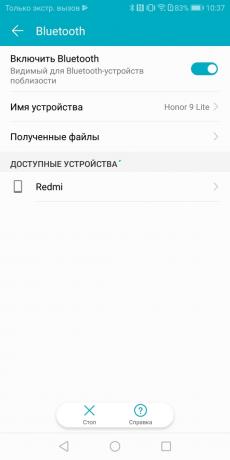
Bergerak cepat untuk mengatur Bluetooth-koneksi, Wi-Fi atau profil suara, Anda hanya bisa dengan menekan ikon yang sesuai di tirai. Hal ini berlaku untuk setiap item dalam daftar pengaturan cepat.
7. Membuka di daerah aman
Untuk secara permanen membuka smartphone Anda bukan sidik jari atau PIN-kode dalam pengaturan Anda dapat mengaktifkan fungsi Smart Lock, juga disebut "Cerdas Aktifkan". Dengan itu, gadget secara otomatis dapat mengenali Anda zona keamanan set dan tidak termasuk kunci dalam diri mereka. Ini, misalnya, bisa Anda rumah atau tempat kerja.
8. Membuka perangkat Bluetooth-enabled


Fitur Smart Lock yang sama memungkinkan Anda untuk tidak memblokir smartphone saat menghubungkan perangkat Bluetooth-enabled. Hal ini sangat nyaman dengan tracker kebugaran atau headphone nirkabel yang Anda gunakan secara teratur.
9. Cepat off Smart Lock
Jika anda ingin mengunci paksa, untuk masuk ke pengaturan tidak harus dilakukan dengan smartphone fungsi Smart Lock Anda aktif. Ini akan cukup hanya dengan klik pada kunci di bagian bawah layar kunci. Hal ini akan memungkinkan untuk mengabaikan dan keselamatan zona, dan konjugat Bluetooth-enabled perangkat.
10. transisi cepat antara tab Chrome

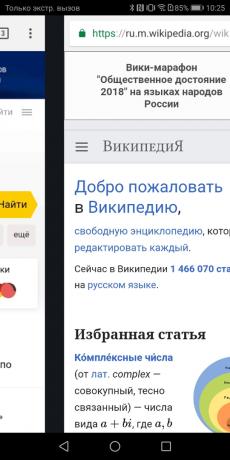
Di Chrome, pergi ke thumbnail dari tab yang terbuka tidak bisa hanya dengan nomor di sebelah kanan bar pencarian, tetapi juga babatan sederhana turun dari panel input yang sama. Gesek ke sisi address bar akan membantu untuk berpindah dari satu tab ke yang lain.
11. Akses cepat ke submenu
Dalam banyak aplikasi, pilih opsi dari menu drop-down ketika Anda mengklik elipsis bisa menjadi salah satu gerakan sederhana. Untuk melakukan ini, hanya perlahan-lahan dari svaypnut ini Elipsis turun dan meninggalkan jari Anda, berhenti pada titik yang tepat. Untuk beberapa metode ini mungkin tampak lebih nyaman.
12. Putar «Google Maps»
Dalam «Google Maps" orientasi standar, di mana bagian atas utara dan selatan dari bawah, Anda dapat dengan mudah berubah. Hal ini hanya diperlukan untuk menyentuh layar dengan dua jari bersama-sama dan mengubah mereka searah jarum jam atau berlawanan.
13. Mengubah sudut pandang «Google Maps»

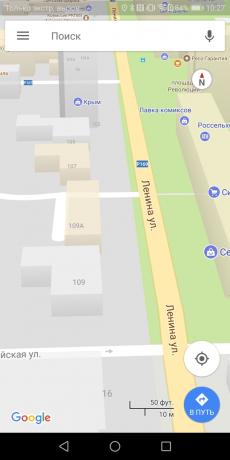
Google Maps, dan Anda dapat mengubah sudut pandang. Untuk melakukan hal ini, sentuh layar dengan dua jari dan svaypnut mereka.
14. Memperbesar «Google Maps" dengan satu jari
Biasanya skala kartu digunakan isyarat dua jari, tetapi juga bisa dilakukan dengan cara lain. Anda dapat melipatgandakan-tap pada layar dan setelah sentuhan kedua menggeser jari Anda dan tahan atas atau bawah untuk memperkecil atau pendekatan.
15. Layar penuh video di YouTube layar 18: 9

Menyingkirkan bar hitam ketika menonton video di YouTube-dengan layar rasio sisi 18: 9 bisa menjadi isyarat sederhana untuk skala, yang hanya untuk membubarkan dua jari. Dalam hal ini, sebagian kecil dari video di tepi masih disunat: itu tidak penting, tetapi harus diperhitungkan.
lihat juga
- Sebagai set yang ideal up Android-smartphone, sehingga tidak mengalihkan perhatian Anda dari hal-hal penting →
- 10 pemutar musik paling keren untuk Android →
- 5 alasan mengapa Android lebih baik untuk membersihkan lainnya →



